Как сделать сим карту айфон
Подготовка к первому запуску
Важно: вставлять и извлекать сим-карту в iPhone можно, не открывая крышку устройства. Владельцу телефона достаточно следовать приведённой ниже простой инструкции — и не лезть без необходимости в достаточно сложную систему шлейфов и радиодеталей.
Кнопка питания располагается, в зависимости от модели устройства, на верхнем торце (старые версии) или вверху справа (более современные). Удерживать её нужно до тех пор, пока не появится предложение выключить телефон — после чего, подождав, пока погаснет экран, перейти к дальнейшим манипуляциям.

Определение формата симки
Следующее, что должен сделать хозяин Айфона — определить нужный формат симки. Для этого необходимо внимательно рассмотреть имеющуюся сим-карту и свериться с принятой терминологией:
- если симка ещё не выломана из держателя, она называется просто SIM — в современных Айфонах и смартфонах на базе ОС Андроид такой формат не используется (цифра 1);
- сим-карты привычного размера (15 × 25 миллиметров) называются mini-SIM и устанавливаются в устройствах третьего поколения, явно не относящихся к самым дорогим телефонам в мире (цифра 2);
- симки поменьше (12 × 15 миллиметров) — это micro-SIM, применяемые в Айфонах четвёртого поколения (цифра 3);
- сим-карты размера 12,3 × 8,9 миллиметров называются nano-SIM и используются в новых моделях iPhone, начиная с пятого поколения (цифра 4).

Довольно часто mini-SIM называют просто SIM; при этом классификация остальных симок остаётся неизменной.
Важно: пользователь, приобретающий новую сим-карту для Айфона, может не беспокоиться о совместимости. Исходную mini-SIM даже не нужно обрезать под свой аппарат — достаточно аккуратно выломать нужный размер, не забыв сохранить на всякий случай рамку — она может пригодиться при переходе на другое устройство.
Если же сим-карта старая, не стоит обрезать её вручную — велик риск повредить чип. Гораздо разумнее будет отнести симку в любой сервисный центр или, если позволяют средства, приобрести прибор для подгонки формата в домашних условиях.

Процесс установки сим-карты
Теперь, определившись с форматом сим-карты для Айфона, можно приступать к главному — попытаться вставить её в слот. Это не так сложно, как могло показаться — существенно легче, чем поставить песню на звонок iPhone. Пользователю нужно:
- Найти на правом торце устройства (в новых моделях — сразу под кнопкой включения/выключения) небольшое отверстие, диаметр которого подходит под обычную канцелярскую скрепку.
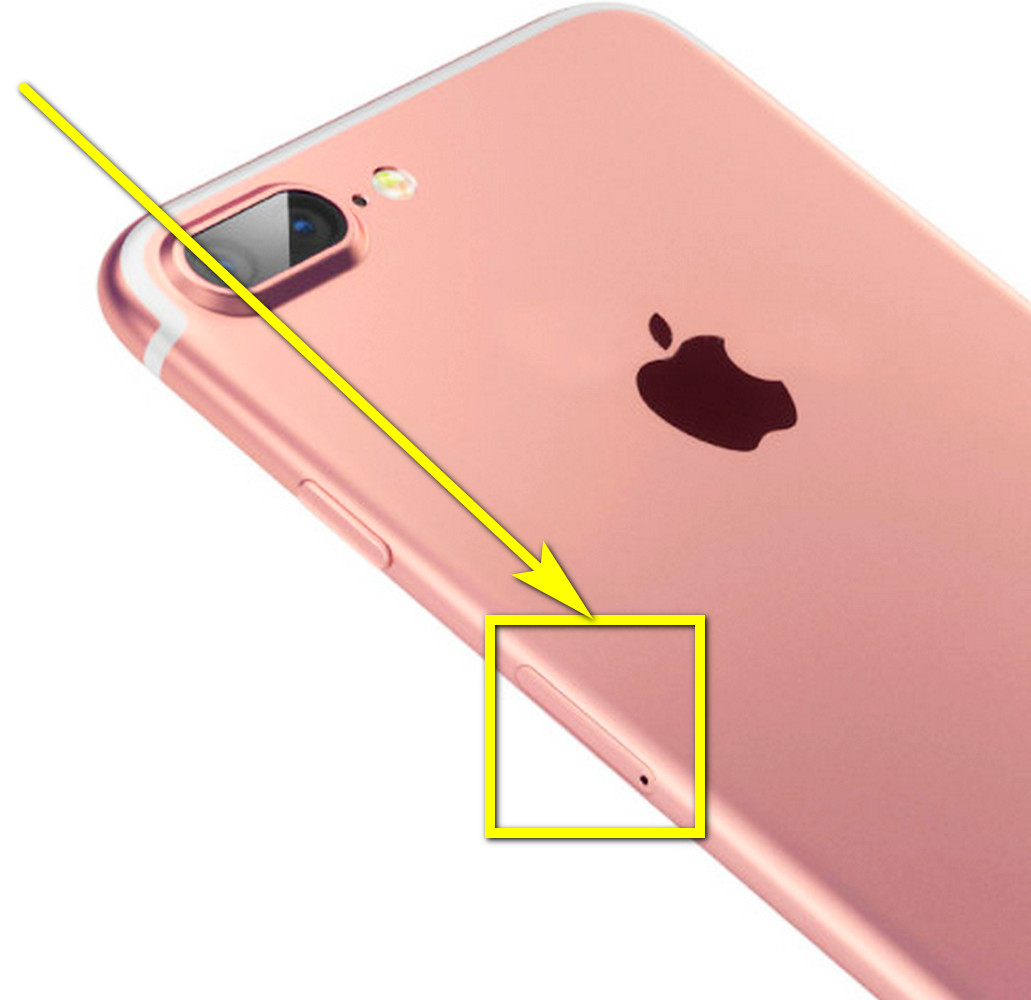
- Взять специальную скрепку, прилагаемую к устройству, — или, как только что упоминалось, канцелярскую, погрузить острый конец в это отверстие и надавить, не прилагая необоснованных усилий.
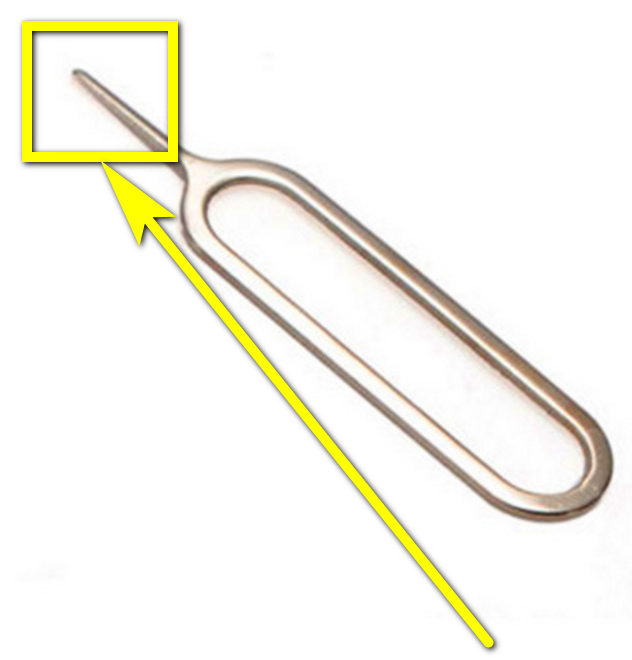
- Дождаться характерного тихого щелчка, сопровождаемого отсоединением от торца передней крышки слота, и аккуратно извлечь держатель для симок.
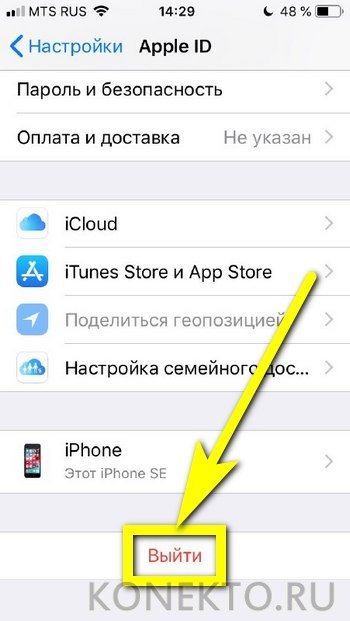
- Ещё раз свериться с требуемым размером сим-карты, выломать её из рамки и погрузить в слот — она сама ляжет по направляющим.
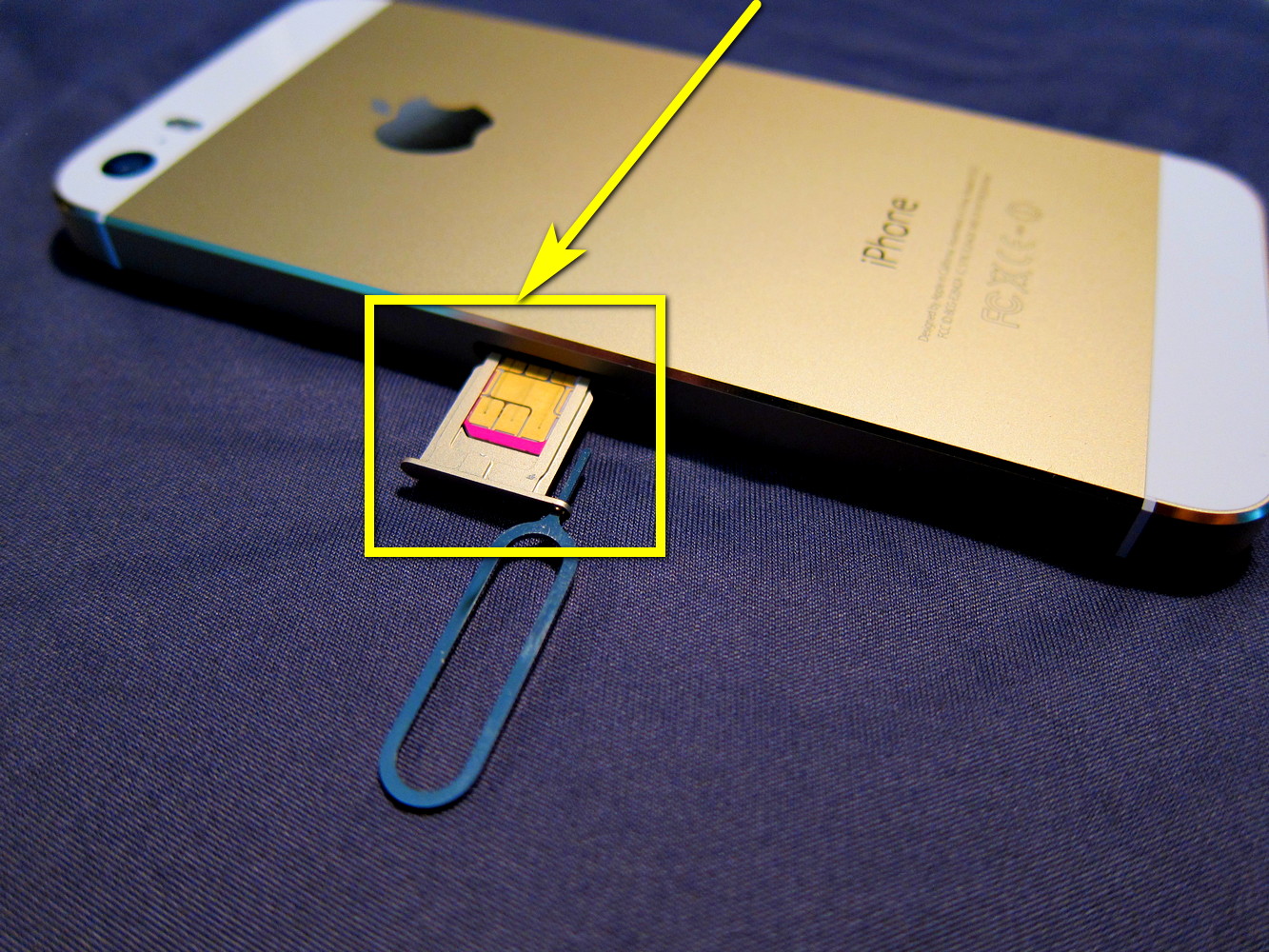
- Бережно, снова до небольшого щелчка, вставить слот обратно в iPhone. Теперь можно включить телефон, нажав на соответствующую кнопку, и приступать к работе в обычном режиме.
Отлично! Симка установлена в устройство и через несколько секунд должна быть авторизована оператором. Успешно справившись с задачей, пользователь не должен останавливаться на достигнутом — гораздо лучше ещё расширить свои знания, узнав, для чего нужен iCloud в Айфоне и как правильно использовать этот многофункциональный сервис.
Как вставить симку в Айфон — видео
А чтобы гарантированно вставить сим-карту в iPhone быстро и без сложностей, стоит ознакомиться с коротким видео по теме:
Подводим итоги
Чтобы вставить симку в Айфон, нужно предварительно отключить аппарат, воспользовавшись физической кнопкой на верхнем или правом торце. Далее — определить, какой формат SIM используется в устройстве — mini, micro или nano. Чтобы поменять или поставить сим-карту, нужно извлечь слот, надавив скрепкой в специальное углубление, извлечь лоток, положить в него, следуя направляющим, симку — и снова вернуть внутрь iPhone.

Какая sim-карта подойдет
Прежде чем узнать, как вставить сим-карту в Айфон, убедитесь, что карта подходит под размер слота. С каждым годом sim уменьшаются в размерах и старые модели смартфоном не поддерживают карточки нового образца. Выделяют следующую классификацию:
- для Айфонов 3G и 3 GS предусмотрена стандартная симка размером 15х20 мм;
- моделям 4 и 4S нужна карточка микро-сим 15х12 мм;
- старше Айфона 5 и 5S используются карточки нано-sim 12,3х8,8 мм.
Не стоит пугаться, если размер не подходит в слот. У операторов предусмотрены адаптеры разных размеров под каждый из вариантов.
Перед сменой сим-карты убедитесь, что Айфон не заблокирован российским оператором. Такая неприятность случается при покупке смартфона, бывшего в употреблении или побывавшего в руках чудо-умельца. Не вздумайте самостоятельно обрезать карту до нужного размера. Такие эксперименты приведут только к порче симки, а заодно и слота. Если сомневаетесь в собственных силах, обратитесь в центр продаж или в сервис, где работники сервиса выполнят все необходимые работы.
Как открыть лоток и куда вставлять сим-карту

Казалось бы, такое действие, как смена симки у новичков вызывает затруднения. Вариантов мало, но и здесь неопытные пользователи умудряются сломать слот или неправильно установить карточку. Чтобы открыть сим-карту на Айфоне, понадобится 5 минут времени, металлическая скрепка Apple или на худой конец подходящее подручное средство. Разработчики упростили задачу, вставьте скрепку в отверстие и слегка надавите, место под сим сразу выйдет из корпуса. При выемке будьте аккуратны, слот металлический, но тонкий, при усилии надломится.
Как вставить симку пошагово
Инструкция, как поменять сим-карту на Айфоне:
Лоток вставляется одним движением, перепутать невозможно. Убедитесь, что место под сим вставлено до упора. Осталось включить смартфон. Подключение к сети происходит автоматически или с помощью несложных операций. Если выполнено правильно, воспользоваться функциями Айфона можно сразу. Иногда возникают проблемы.
Проблемы активации
Подобные ситуации редки, но возможны. Операторы сегодня облегчают подключение, делают его автоматическим. Что пойдет не так:
- Чтобы активировать тарифный пакет, подключитесь к сети Wi-Fi и пройдите идентификацию.
- Если предыдущий вариант неосуществим, подключите Айфон к компьютеру и включите iTunes. Программа выполнит активацию.
Случается и потеря слота, при неаккуратном обращении или применении большого усилия. В таком случае использовать Айфон нельзя. Проблема решается покупкой нового слота, стоимость детали не превышает 150 рублей. Элемент доступен в техцентрах или сервисах.
Другая распространенная проблема механического характера. При сильном надавливании отверстие для открытия смещается или откалывается. Здесь поможет только поход в сервисный центр и замена крышки для слота.
Первое, что мы делаем после покупки любого телефона — вставляем в него Sim-карту. Подробная инструкция, как вставить симку в Айфон, будет приведена в этой статье. Также мы дадим дополнительную информацию по теме и касательно разных его моделей в том числе.
Инструкция
Для работы нам понадобится специальный инструмент — ключ для извлечения симки , идущий в комплекте с устройством.

Если он утерян, можно использовать что-то из этого:
- Канцелярская скрепка. Отогните свободный край в ровную линию.
- Шпилька* для волос. Откусите бокорезами с одной из сторон шарик-наконечник.
* У дешевых шпилек наконечники выполнены из пластика или лака и легко стягиваются плоскогубцами.
Как правильно вставить сим карту в Айфон, универсальная инструкция:
- Находим на боковой панели корпуса внешний борт лотка симки. Он имеет вытянутую форму и углубление-дырочку с одной стороны.
- В углубление в этом борту вставляем “ключ” и слегка надавливаем.
- Лоток немного выдвинется наружу. Вытяните его до конца, взявшись за внешний борт.
- Укладываем карточку. С тем, какой стороной вставлять симку в iPhone, вы не ошибетесь — в лотке есть специальные выемки, определяющие ее ориентацию.
- Вставляем лоток обратно в гнездо и задвигаем его до конца.
Что делать, если Айфон не видит симку — читайте нашу подробную инструкцию.
Смотрите более подробно на видео:
Важно! Согласно информации на сайте службы поддержки Apple, лотки для сим-карт из разных моделей устройств, даже близких по ряду, не взаимозаменяемы. К примеру, лоток от Айфон 7 нельзя вставлять в Айфон 8, хотя визуально эти детали неотличимы одна от другой.
Есть ли отличия для разных моделей
Описанный выше способ, как вставить симку в Айфон (5, 6, 7 и другие) — нажатием ключом в углубление — использовался уже в самом первом смартфоне от Apple, выпущенном в 2007 г. Отличается только расположение гнезда: в трех самых первых моделях оно находится на верхней торцевой стороне, рядом с кнопкой включения / выключения.

Начиная с iPhone 4 гнездо “переезжает” на правую боковую панель и остается там же на всех последующих устройствах.

Различается только расположение его по высоте — на “четверке” и везде, включая Айфон 10, Айфон SE и XS оно находится почти точно по центру, а в XR* в нижней трети боковой панели.
*На 2019 г. эта самая свежая из находящихся в продаже версий.
Справились с установкой симкарты, теперь, возможно, со временем вам понадобится инструкция о том, как вытащить симку из Айфона. Добавляйте нашу статью в закладки и раните до нужного времени.
Про сим-карты
Если инструкции как вставить симку в Айфон 4 и, к примеру Айфон XR ничем отличаться не будут, то на размер самой карточки нужно обратить внимание. Что и куда подходит:
- iPhone, iPhone 3G и 3GS — стандартная.
- iPhone 4 и 4S — микро.
- iPhone 5, iPhone 6 и все последующие модели — нано .

Уже несколько лет, покупая себе новый номер, вы получаете универсальный чип — на пластике вокруг него выполнена в три пояса перфорация, позволяющая “выломать” карточку нужного размера: стандарт, микро или нано.
Если симка была куплена до появления второго и третьего пояса перфорации, нужно обратиться в салон связи своего оператора — ее заменят на современную с сохранением номера и бесплатно.
Для справки
Первые симки появились в 1991 году и с этого момента началась эра телефонов со слотами под них. Расположение и устройство их менялось, делаясь все удобнее.
- Слот под аккумулятором — утопленный в корпус либо с удерживающим неразъемным (металлический поясок) креплением для карточки.
- Слот под крышкой корпуса, на одном уровне с поверхностью аккумулятора. Удерживающее крепление для карточки неразъемное, либо откидывающееся.
- Выход гнезда для симки вынесен на боковую поверхность корпуса, отверстие закрывает силиконовая заглушка. Лотка еще нет — карточка вставляется внутрь и утапливается до щелчка, а извлекается нажатием на (ее же) ребро, так, как это делается на цифровых фотоаппаратах.
- Выход гнезда на боковой поверхности корпуса, есть лоток для карточки — самый современный вариант. Это то, что мы описали в инструкции “Как вставить сим карту в Айфон”.
Это интересно: компании Apple удалось перешагнуть через описанные в п. 1 — 3 этапы, хотя история этих смартфонов началась только в 2007 году. В это время и еще несколько лет после, устройства других брендов выпускались самое лучшее с гнездами, описанными в п. 3. К примеру в Samsung Galaxy J3 (2016 г.), имеющем уже достаточно серьезные “мозги”, симка вообще располагалась по старинке, под крышкой корпуса.
Со смартфонами Хонор, снабженных боковыми слотами, в комплекте идет специальный ключ, которым эти самые слоты открываются. Он выглядит как некое подобие разогнутой скрепки или кольцо с “жалом” на одной из сторон. Если этот ключ утерян, то вместо него можно использовать ту же скрепку или что-то похожее.

Как вставить симку в Хонор 7а или в любой другой смартфон Хонор с боковым слотом:
- Ищем на правом или левом торце устройства борт лотка от слота — узкий прямоугольник с круглым углублением с краю.
- Вставляем в это углубление острие ключа или предмета, его заменяющего.
- Слегка надавливаем. После этого слот выдвинется из корпуса смартфона на несколько мм. Потяните за бортик лотка и вытащите его до конца
- Посмотрите на углубления и вырезы в лотке — станет ясно, как (какой стороной) вставить сим карту в Хонор 7А. Уложите карточку как нужно.
- Задвиньте лоток в гнездо так, чтобы бортик не выступал над корпусом.
Куда вставлять симку в iPhone
Чтобы вставить карту, вначале необходимо найти то место, куда ее установить!

Но не все так просто, как может показаться на первый взгляд. Первая проблем
заключается в том, как открыть этот слот.
Для этого нам понадобится специальный ключик / скрепка, который должен идти в комплекте с нашим смартфонов, но, к сожалению, в некоторых iPhone 5S этой скрепки / ключика просто нет!

Например, в моем iPhone 5S из США в комплекте ее не было, а соответственно новичку, который ни разу не пользовался устройствами от компании Apple, становится сложнее разобраться в процессе установки симки так как отсутствуют необходимые детали / инструменты для открытия ячейки.
Вторая проблема
, возникает с размером самой sim. В девайсах последнего поколения, например iPhone 5S – это nano sim
, она почти в 3 раза меньше обычных карт.

Но не стоит сразу огорчаться, все эти проблемы быстро решаются.
Особенности используемого формата SIM-карты
Спецификация формата Nano-SIM:
- длина: 12,3 мм;
- ширина: 8,8 мм;
- толщина 0,67 мм.
Можно адаптировать стандартный модуль абонента под формат Micro-SIM, обрезав часть пластикового корпуса. Обычную симку не вставить в новые Айфоны, даже если максимально вырезать пластиковую часть – в Nano-SIM сам чип имеет меньшие габариты. Поэтому в некоторых случаях абоненты вынуждены менять сим-карты, чтобы начать пользоваться продукцией Apple. В салонах связи ее меняют в день обращения; абонентский номер остается прежним.
Почему вашу сим-карту не видит ZTE Blade
У любого оператора сотовой связи есть телефон горячей линии. Если дело именно в сим-карте и она перестала работать, то нужно позвонить в техподдержку мобильного оператора и узнать, как можно поменять симкарту на новую. Стоит заметить, что процедура замены симкарты у российских операторов Билайн (Beeline), Мегафон (Megafon), МТС (MTS), Скайлинк (Skylink) и Ростелеком (Rostelekom) абсолютно бесплатна. То же самое касается и Украины, Киевстар (Kyivstar), Диджус (Djuice) и МТС так же предоставляют эту услугу бесплатно. Правда, например Ростелеком просит положить на счёт 30 рублей новой сим-карты :). Тем не менее, замена в принципе должна осуществляться без взимания денежных средств. Процедура восстановления симки обычно требует приезда в офис мобильного оператора с паспортом.

Вторая очень неприятная причина, по которой ваш телефон ZTE Blade может не видеть сим карту, это неисправность самого слота, в который вставляется симка. Как можно это проверить? Как уже было сказано выше, попробуйте по аналогии с заменой телефона, заменить саму симкарту. То есть вставить в аппарат другую рабочую и проверенную сим-карточку. Если ZTE Blade так же не увидит симку, значит возможно причина в разъёме для сим-карты. Есть ещё частный случай, когда пропадает сеть, а пользователь гаджета думает, что он не видит сим-карту. В этом случае причина может быть в GSM модуле телефона. Но не стоит отчаиваться. Даже если рабочая и проверенная на другом устройстве сим-карта не распознается и не обнаруживается на ZTE Blade, есть несколько способов, которые стоит попробовать, прежде чем нести смартфон в сервисный центр. Вот эти способы.
Установка в смартфон ZTE BLADE A610 одновременно 2-х симкарт и флэшки. Для тех, кому очень не хватает места и .
Для желающих отблагодарить меня, вот мои реквизиты: WebMoney Z286863563196 или на карту Сбербанка 4276 4500 .
Что делать если сим-карта не работает

Способ второй. Осматриваем контакты sim карты. При долгом ношении ZTE Blade; под сим-карту могла попасть грязь и мелкие пылинки. Но что делать если телефон zte то есть вставить в что он не видит сим-карту. В этом. Стоит проверить на загрязнение и сам разъём. Можно взять ластик или ватную палочку со спиртом и протереть контакты на сим-карте.
Способ третий. Иногда причина может быть в деформации карты. Опять же это часто связано с долгим использованием ZTE Blade. На глаз это не видно, а на полноценный контакт со слотом телефона может повлиять. Поэтому можно аккуратно подогнуть сим-карту в сторону контактов. То есть чтобы карта выгнулась и стала выпуклой со стороны контактов.
Возможные проблемы с чтением SIM-карты и пути их решения
Неправильная установка
Технические неполадки
Какую SIM карту можно вставить в iPhone
Разные модели iPhone поддерживают разные СИМ карты. Поэтому перед тем, как начинать что-то вставлять нужно уточнить, какая СИМ карта вам нужна. Для этого можете воспользоваться таблицей, которую мы приводим ниже.
| Модель смартфона | SIM карта | Размеры SIM карты |
| iPhone 7, iPhone 7 Plus | 12.3 mm x 8.8 mm | |
| iPhone 6s, iPhone 6s Plus | Nano SIM | 12.3 mm x 8.8 mm |
| iPhone 6, iPhone 6 Plus | Nano SIM | 12.3 mm x 8.8 mm |
| iPhone 5 | Nano SIM | 12.3 mm x 8.8 mm |
| iPhone 5s | Nano SIM | 12.3 mm x 8.8 mm |
| iPhone SE | Nano SIM | 12.3 mm x 8.8 mm |
| iPhone 5c | Nano SIM | 12.3 mm x 8.8 mm |
| iPhone 4s | Micro SIM | 15 mm x 12 mm |
| iPhone 4 | Micro SIM | 15 mm x 12 mm |
| iPhone 3GS | Standard SIM | 25 mm x 15 mm |
| iPhone 3G | Standard SIM | 25 mm x 15 mm |
| Original iPhone | Standard SIM | 25 mm x 15 mm |
Если ваша SIM карта больше чем нужно, то вас есть два варианта. Первый вариант – обрезать СИМ карту. Это можно сделать самостоятельно или обратиться в магазин с мобильной техникой. Второй вариант – заменить СИМ карту. Для этого нужно будет зайти в офис вашего мобильного оператора.
Если же ваша СИМ карта наоборот меньше того размера, который нужен для вашей модели Айфона, то вы можете воспользоваться специальным переходником, который позволит вставить меньшую СИМ карту в слот большего размера. Обычно такие переходники идут в комплекте с новыми СИМ картами.
Подготовка к первоначальному запуску iPhone заключается в распаковке и визуальном осмотре гаджета. Распаковав коробку, убедитесь, что в ней имеются все заявленные производителем компоненты комплекта, а именно:
- смартфон, упакованный в пластиковую защитную форму;
- кабель синхронизации и адаптер питания;
- конверт из плотной белой бумаги с иглой для вскрытия слота SIM-карты;
- наушники Apple Airpods;
- декоративные элементы;
- переходник для наушников.
На левой боковой панели расположены регуляторы громкости и селектор быстрого перехода в бесшумный режим.
Теперь, когда проведен ликбез по элементам управления, можно переходить к советам по установке симки.
Процесс установки
Общий алгоритм показан на примере Apple iPhone 5S, но актуален и для более новых моделей):
Вынимаем слот, кладем его на ровную поверхность. СИМ-карта просто сверху вкладывается в разъем
Обратите внимание на то, что она помещается сверху, а не снизу. Следите, чтобы положение SIM-карты соответствовало отверстию лотка.
- нужно поместить карту в смартфон. Удобнее это сделать так: поверните телефон правой гранью к себе и удерживайте одной рукой в данной позиции. Второй рукой вставьте крепление с установленной в рабочее положение SIM, попутно придерживая карту указательным пальцем.
- Вставляем салазки в отверстие, задвигаем их до упора, чтобы они не выпирали из корпуса. Установка завершена.
Что делать, если в комплекте не оказалось скрепки для открытия лотка
В этом случае нужно использовать кустарный аналог штатного инструмента. В качестве такового могут выступать:
Перед использованием канцелярскую скрепку нужно разогнуть и при установке модуля работать острым концом. При этом скрепка должна по диаметру входить в личинку лотка. То же и с иглой. При этом кустарный инструмент не должен быть ломким, ибо застрявший в отверстии лотка металлический фрагмент может повлечь дорогостоящее обращение в специализированный сервис.
Решаем проблемы установки сим карты в айфон
Первая проблема решается просто
. Нам достаточно взять обычную скрепку и изогнуть ее в форме ключа, как было показано на фото выше.
Если же у вас уже были другие эпловские девайсы, то ключик от них так же подойдет для вашего нового iPhone.
Вторая проблема решается так же просто
. Нам достаточно обратиться в салон сотовой связи и попросить обновить старую симку или купить новую! Но не забудьте, что вам нужна nano sim
, а соответственно, чтобы избежать проблем, лучше возьмите телефон с собой!
Некоторые умельцы могут обрезать стандартную сим карту под размер nano, через специальный степлер, трафарет или обычные ножницы. Но если вы не уверены в своих силах, то лучше воспользуйтесь первым способом!
Ну вот, вроде у нас все есть для установки:
Все, что нужно знать о симках
Симки за всю свою историю существования претерпели массу изменений
Мы не будем углубляться в узкоспециальные моменты, а остановимся только на том, что важно обычному пользователю — на размере
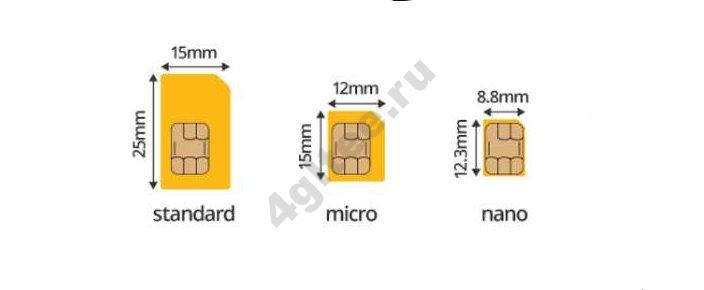
В хронологической последовательности:
- Полноразмерные карты (85.60 мм на 53.90 мм). Самые большие из когда-либо существовавших — примерно с банковскую пластиковую карточку.
- Mini (25 мм на 15 мм). Это то, что мы знаем как “Стандартная” или “Обычная”. Появилась в 1996 г. и осталась с нами почти на 10 лет. Сейчас телефоны со слотами таких размеров выпускаются редко.
- Micro (15 мм на 12 мм). Создана в 2003 г., однако в России активно использоваться начала после 2010 г.
- Nano (12.3 мм на 8.8 мм).* Создана в 2012 г., почти повсеместно заменила Micro.
Какая симка подойдет для вашего смартфона
Хонор вошел на Российский рынок около 5 лет назад и за это время покупателям было представлено большое количество разнообразных моделей и почти все они до сих пор есть в продаже. С размерами сим-карт в них дела обстоят так:
- Хонор 2 — mini.
- Хонор 3, 3C, 3X.
- Хонор 4C, 4C Pro, 4X — micro.
- Хонор 5 — micro.
- Хонор 5X — micro + nano.
- Хонор 5C — nano.
- Хонор 6, 6 Plus — micro.
- Хонор 6 А — micro + nano.
Все последующие модели выпускаются со слотами только под nano-Sim.
Если ваша старая симка больше / меньше, чем нужно
Несмотря на то, что большинство современных смартфонов и телефонов работают с Micro и Nano сим, карточки сейчас выпускаются универсальные, с тремя поясами перфорации: под Mini, Micro и Nano. По этим поясам очень просто “выломать” карточку нужного размера, чтобы затем вставить сим карту, к примеру в Хонор 8А. Выглядит перфорация следующим образом:

Если ваша симка слишком большая и ее нельзя вставить, но перфорации она не имеет (выпущена давно) — советуем обратиться в ближайший салон связи для ее перевыпуска. Вы получите современную карточку с прежним номером.

Обращаем ваше внимание на то, что стандартную симку (из тех, что выпускались до 2010 г.) нельзя обрезать до размера nano, т. к
чип у нее больше, чем кажется — его скрытая часть на несколько мм шире видимой. Кроме того, значительно больше и толщина пластика: 0,76 мм при необходимых 0,67 мм.
Ответы знатоков
Adam Tomas:Картинкой к верху
Дмитрий Владимирович:на Phone5 специальная симка
Даша Мерзлякова:охохохохо да ты попала, если нету слота сбоку или сверху, это дело рук китайцев) сочувствую) Биги быстрев в магазин где купила) пускай деньги возвращают пока не поздно
Яна Шумейко:если я не ошибаюсь тут можно купить слот, оригинальный. набери точно узнай, потому что кажется видела такую услугу в прайс-листе, но давно) />В каждом мобильном телефоне имеется SIM-карта, без которой работа телефона в сети невозможна. В этой статье мы поможем Вам узнать, как вставить симкарту.
Как вставить сим карту в нокиа? Очень просто! В телефонах Нокиа симкарта расположена внутри телефона — поэтому, чтобы вставить ее Вам необходимо:
Выключить Ваш мобильный телефон специально предназначенной для этой цели кнопкойОткрыть крышку на задней панели аппаратаВытянуть аккумуляторную батарею, поддев ее ногтем или чем-то острымВставить симкарту возможно несколькими вариантами, в зависимости от модели Вашей нокиа:поддеть чем-то острым маленькую крышку отсека сим карты и вставить симку в пазы этой крышкиесли слот для симкарты находится в глубине самого корпуса, то необходимо также поддеть крышку слота с помощью скрепки или зубочистки и подтянуть из корпуса. Вытащив пластиковый слот, поставить в него симкарту и просто засунуть его обратноВставить аккумуляторВключить телефонКак вставить симкарту в айпад?Еще легче, чем в Нокия! В боковой части айпада отведен специальный отсек с лоточком для симкарты. При извлечение симки, это позволяет не проделывать разбор самого аппарата.
Для того, чтобы вытянуть лоток симкарты можно использовать специальный инструмент или канцелярскую скрепку (зубочистку). Не рекомендуется использование иголки, ведь она способна повредить устройство телефона.
В связи с тем, что аппарат принимает только micro-SIM, нашу стандартную карточку вставить в него не получиться. Чтобы вставить сим карту в айпад, нужно обрезать ее вручную или купить комплект для обрезки симок, который превратит Вашу SIM-карту в micro-SIM.
Теперь нужно вставить сим-карту обратно в лоточек, а лоточек — в аппарат.
Роза Овсянникова:картинкой к верху
Kinstly:Сходи в салон там бесплатно обрежут, а вообще где чип- там нельзя резать
Swerow:В интернете поищи, вообще под чип режут, там вроде даже контур есть
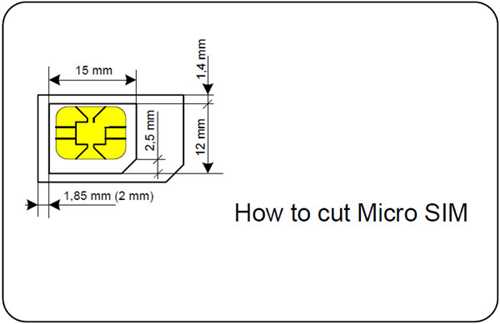
HE T0T K0T:как нарисовано так и вставлять.
89881121777:вам нужен старый обрезанный корпус от симки, в нее вкладываете и как обычную вставляете, ее должны были вам отдать когда вам из обычной симки обрезали под микро
Александр Вагнер:Если Вы хотели узнать как вставить miniSIM в слот нормальной SIM, то воспользуйтесь адаптером. а, если Вы самостоятельно хотите обрезать симку, то в интернете полно инструкций. А ещё в магазине я как-то видел машинку для обрезки.
Stepeecoyote:Сделать из старой ненужной симки симки переходник вырезав дырочку внутри!
Итоги и комментарии
Ключевым приоритетом компании Apple является защищенность устройства и пользовательских данных. Конструктивные особенности, описанные выше, затрудняют злонамеренный доступ к компонентам телефона. Такая технология дает разработчикам надежду, что установка/удаление SIM-карты из устройства будут в ведении владельца.
При подобном механизме фиксации SIM-карта не вываливается из гаджета и не теряется, даже если телефон падает или получает иные механические повреждения. В случае с Айфонами такое расположение лотка являлось отличительной чертой фирмы. Так не делал раньше никто.

Автор, специалист в сфере IT и новых технологий.
Получил высшее образование по специальности Фундаментальная информатика и информационные технологии в Московском государственном университете имени М.В. Ломоносова. После этого стал экспертом в известном интернет-издании. Спустя время, решил попробовать писать статьи самостоятельно. Ведет популярный блог на Ютубе и делится интересной информацией из мира технологий.
Читайте также:


